כיצד להתקין ולהשתמש ב- Power Automate Desktop ב- Windows 10
Miscellanea / / August 04, 2021
פרסומות
יש מאות משימות שחוזרות על עצמן שאנחנו מבצעים במחשבים שלנו מדי יום. חשבתי פעם על מערכת שתוכל להפוך את המשימות האלה למענך עבורך, כך שתוכל במקום זאת להתמקד במשימות חשובות ודוחקות יותר. מיקרוסופט פרסמה רק את הכלי שכל כך ייחלתם לבצע אוטומציה של המשימות החוזרות על עצמן.
פותח במקור על ידי Softomotive, כלי אוטומציה זה הושק עם המותג מיקרוסופט ושמו Microsoft Power Automate Desktop. מיקרוסופט רוצה להביא אוטומציה של משימות למחשוב יומיומי והודיעה כי Power Automate תהיה זמינה לכל משתמשי Windows ללא עלות.
אם אתה תוהה כיצד להשתמש בכלי Power Automate, אנו מביאים הדרכה שלב אחר שלב כדי ללמוד כיצד להגדיר ולהשתמש ב- Power Automate Desktop ב- Windows 10.
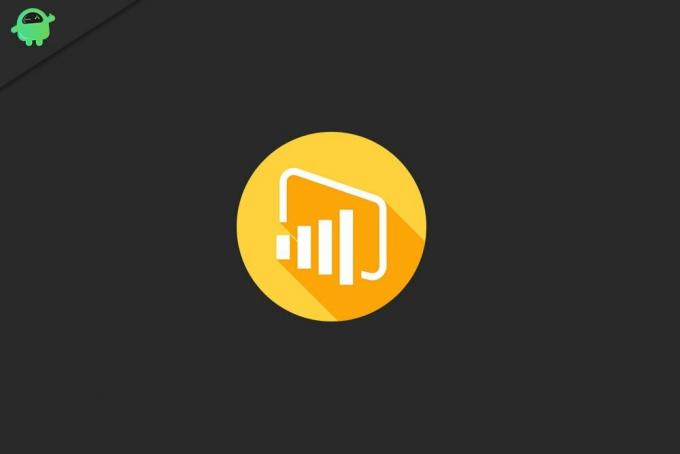
פרסומות
תוכן העמוד
-
1 כיצד להגדיר את Power Automate Desktop ב- Windows 10?
- 1.1 שלב 1: התקן את Power Automate Desktop במחשב שלך
- 1.2 שלב 2: התקן את סיומת הדפדפן עבור Power Automate
- 1.3 שלב 3: הגדר את חיבורי זרימת שולחן העבודה עבור Power Automate
-
2 כיצד להשתמש ב- Power Automate Desktop ב- Windows 10?
- 2.1 צור זרימה חדשה והתחל באוטומציה של משימה
- 3 Power Automate: שער לאוטומציה ותזמון משימות
כיצד להגדיר את Power Automate Desktop ב- Windows 10?
לפני שתוכל להשתמש בשולחן העבודה Power Automate לאוטומציה של המשימות שלך ולארגן את זרימת העבודה שלך, תחילה עליך להתקין אותה במערכת שלך. להלן כל השלבים להגדרת Power Automate Desktop במחשב Windows 10 שלך.
שלב 1: התקן את Power Automate Desktop במחשב שלך

- השג את המתקין Power Automate מאתר מיקרוסופט או מחנות האפליקציות.
- אתר את 'להכין. מיקרוסופט. PowerAutomateDesktop.exe ’ קובץ מתיקיית ההורדה.
- לחץ פעמיים על ה- Power Automate Desktop Installer file כדי להתחיל בהתקנה.
- המשך להוראות המסופקות על ידי מתקין ההתקנה של Power Automate Desktop.
- אם אתה מסכים לשלוח את הנתונים למיקרוסופט, שמור על ההגדרות כפי שהן, אחרת בטל את הסימון "אפשר למיקרוסופט לאסוף נתוני שימוש כדי לשפר את Power Automate" אוֹפְּצִיָה.
- לאחר מכן בחר את השפה המועדפת עליך עבור Microsoft Power Automate. כברירת מחדל, השפה מוגדרת כמו זו של מערכת Windows.
שלב 2: התקן את סיומת הדפדפן עבור Power Automate
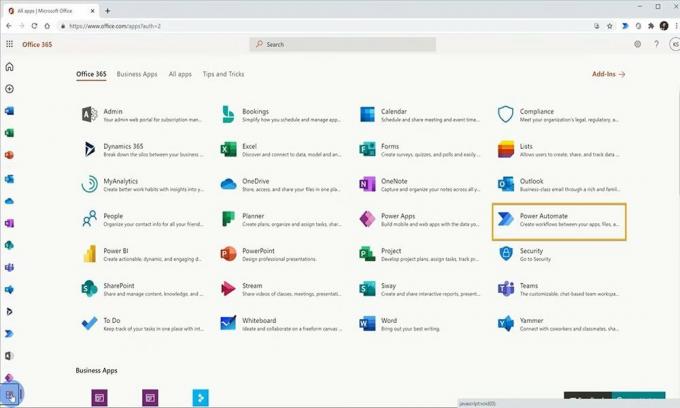
- להתקנת התוסף Power Automate של Microsoft edge, עקוב אחר הקישור, סיומת Microsoft Edge Power Automate.
- להתקנת תוסף Power Automate של כרום, לחץ על הקישור סיומת Power Automate עבור Chrome.
- להתקנת התוסף Power Automate של Firefox, לחץ על הקישור סיומת Power Automate עבור Firefox.
שלב 3: הגדר את חיבורי זרימת שולחן העבודה עבור Power Automate
- הפעל את אתר Power Automate ולך על אפשרות הכניסה.
- הזן את פרטי הכניסה שלך למיקרוסופט ולחץ על כפתור הכניסה.
- לאחר הכניסה, הרחב את ה- תפריט נתונים ממוקם בצד שמאל של החלון.
- מהתפריט בחר באפשרות חיבור ואז לחץ על חיבור חדש.
- חפש את זרימת שולחן העבודה ואז לחץ עליו.
- לאחר מכן, הזן את פרטי המכשיר והשער שלך.
- בחר את סוג השער שבו ברצונך להשתמש ולחץ על כפתור צור.
כיצד להשתמש ב- Power Automate Desktop ב- Windows 10?
לאחר השלמת התקנת Windows Power Power, באפשרותך להשתמש בה לאוטומציה של כ -370 פעולות שנבנו מראש. כדי להתחיל לעבוד עם Power automatis, בצע את השלבים הבאים;
צור זרימה חדשה והתחל באוטומציה של משימה
- הפעל את אפליקציית Power Automate והתחבר באמצעות אישורי חשבון Microsoft שלך.
- במסך הבית של האפליקציה, לחץ על האפשרות זרימה חדשה.
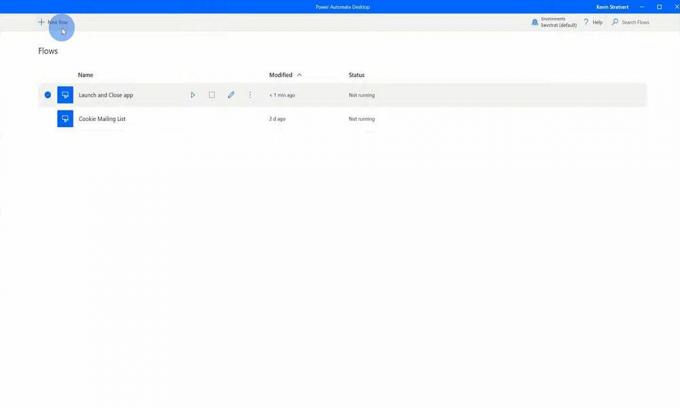
-
תן שם לזרימה החדשה ולחץ על לִיצוֹר לַחְצָן.

- עכשיו אתה יכול לבחור כל אחת מהפעולות שנבנו מראש לאוטומציה מהחלונית השמאלית.
- יש לך גם פעולות טריוויאליות כמו צילום מסך או כיבוי המחשב.
- בחר באחת מהפעולות שברצונך לבצע אוטומציה, ואז המשך להוראות המופיעות על המסך.

- לאחר שהזרם מוכן, תוכלו ללחוץ על כפתור ההפעלה. Power Automate תדאג לשאר ותשלים את הפעולות בהתאם להעדפות שצוינו.
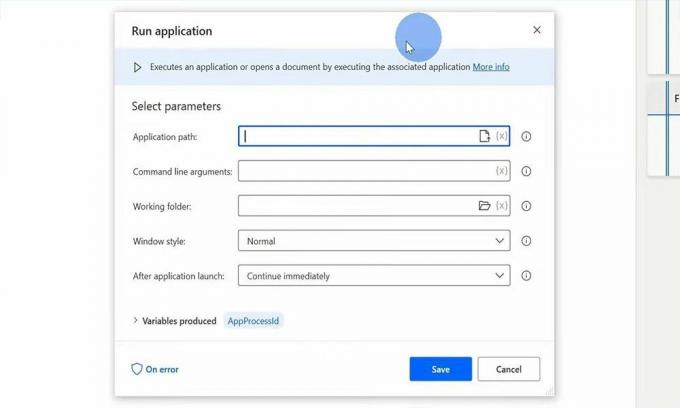
Power Automate: שער לאוטומציה ותזמון משימות
עוד בימיו הראשונים, ל- Power automate התחלה מבטיחה והיא יכולה להתברר כמחלפת משחק אמיתית באוטומציה של משימות. שילובו בחלונות מראה את חומרתה של מיקרוסופט בכלי זה.
לעיתים, כולנו הרגשנו צורך בכלי אוטומציה של משימות קודליות, ומיקרוסופט פאוור אוטומט חימשה אותנו במערכת שתעשה זאת בקלות. זה בחינם; זה פשוט להתקנה וקל לשימוש.
פרסומות
מדוע לא לנסות ולבצע אוטומציה של כמה משימות כדי לראות עד כמה זה מוכיח עבורך ויעיל. זה כל מה שהיה לנו עם ההתקנה והשימוש בשולחן העבודה האוטומטי בכוח ב- Windows 10.
עכשיו, עליך להירשם כמנוי ל ערוץ יוטיוב. אל תחמיצו את שלנו מדריכי חלונות, מדריכי משחקים, מדריכי מדיה חברתית, מדריכי Android, ו אייפון לדעת יותר.



![אוספי קושחת המניות של HTC Desire 830 [חזרה למלאי ROM]](/f/35988864f0d46a49067d06f7741b2860.jpg?width=288&height=384)